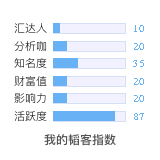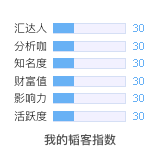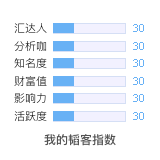[MT4相关]MetaTrader 4 客户端的秘密: MetaEditor 里的文件库
Files
[backcolor=rgb(251, 251, 252)]所有的 MQL4 程序都可以通过菜单 "File -> Open" 或工具栏打开并使用。当然还有更便捷的方法,就是使用面板组里的文件面板。[/backcolor]
[backcolor=rgb(251, 251, 252)]在文件面板里,所有的 MQL4 程序都被列出,它们储存在文件夹 "\MetaTrader 4\experts\" 或下属子文件夹里。[/backcolor]
[backcolor=rgb(251, 251, 252)]在文件面板中的右键菜单提供以下功能:[/backcolor]
Library
[backcolor=rgb(251, 251, 252)]如果在文件面板中找不到你要的程序,你可以上我们的网站下载。不过你不用打开浏览器搜索并下载,使用 MetaEditor,打开 "Toolbox" 窗口的 "Online Library",便能快速地找到你需要的程序。[/backcolor]
[backcolor=rgb(251, 251, 252)][/backcolor]
[backcolor=rgb(251, 251, 252)]选取相应的页 - "Experts
| Indicators
| Scripts
| Libraries
| articles
" - ,来自 MQL4.com
网站的不同的文件或文章会自动显示。显示的语言将根据当前设定的语言而定,英语或是俄语。这点是非常重要的,因为不同的语言使用的是不同的数据库。也就是说你在俄语版里找到的文件,在英语版里不一定有,反之亦然。[/backcolor]
[backcolor=rgb(251, 251, 252)]每一页都能根据列来排序。还有一个搜索引擎可以帮你快速地找到你需要的程序,它能同时搜索所有的页面。这个搜索引擎是大小写敏感的,也就是说在搜索时 "MACD" 和 "macd" 是不同的。[/backcolor]
[backcolor=rgb(251, 251, 252)][/backcolor]
[backcolor=rgb(251, 251, 252)]选取需要的程序,你可以打开网页查看该程序的详情并下载代码。使用右键菜单中的 "Open" 查看程序详情,它会在 "Toolbox" 窗口的 "Help" 面板中打开。双击作者的名字,可以查看作者的个人信息。[/backcolor]
[backcolor=rgb(251, 251, 252)][/backcolor]
[backcolor=rgb(251, 251, 252)]如果要在客户端读取一个 "Indicator" 代码,必须先下载它。你可以使用 "Download" 按钮或者右键菜单中的相应命令,MQ4 文件就会自动保存到客户端的文件夹中 ("\MetaTrader 4\experts\" 或其子文件夹),下载的代码则会在 MetaEditor 的编辑窗口打开。[/backcolor]
Setup [backcolor=rgb(251, 251, 252)]"Toolbox" and "Navigator" 窗口可以按你的意愿随意排列。当你将鼠标移到窗口上方的蓝色条,点击并拖曳窗口时,MetaEditor 的主窗口和其他窗口都会随之移动,当你在同时使用其它软件时,这是非常有用的。[/backcolor]
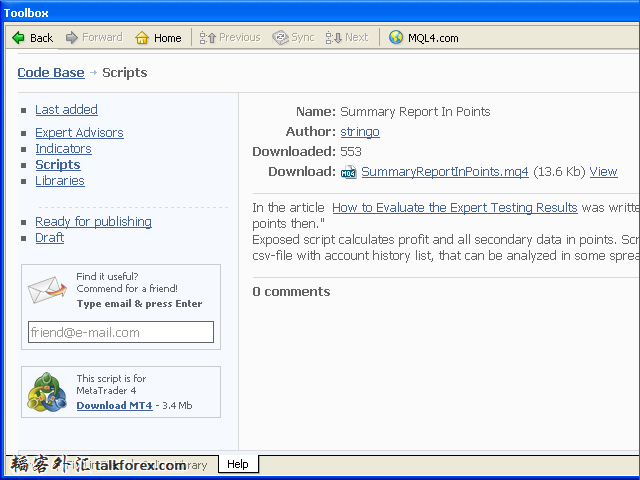 codebase_2.jpg
codebase_2.jpg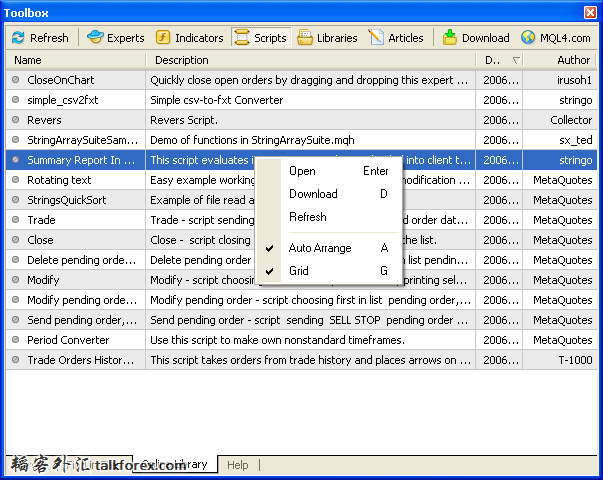 toolbox_scripts.jpg
toolbox_scripts.jpg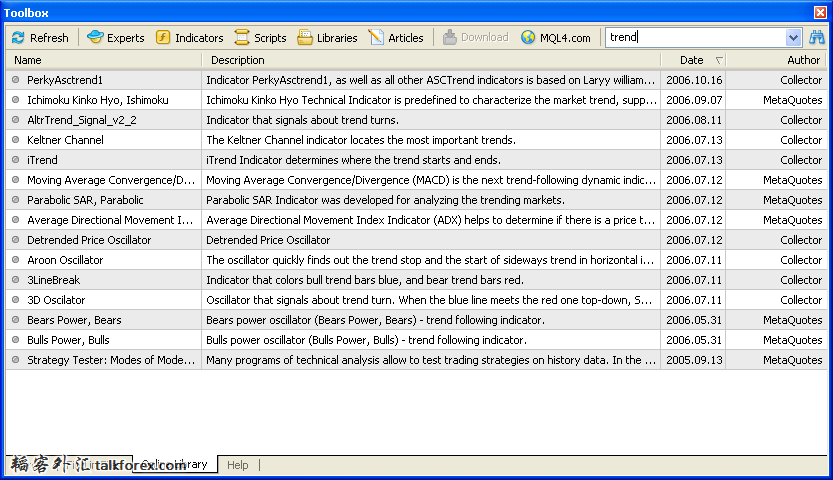 library_search.jpg
library_search.jpg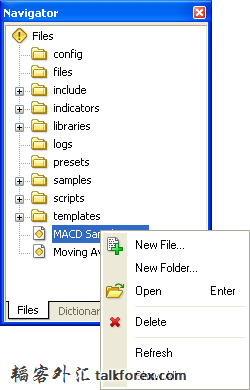 navigator_3.jpg
navigator_3.jpg
[backcolor=rgb(251, 251, 252)]在文件面板里,所有的 MQL4 程序都被列出,它们储存在文件夹 "\MetaTrader 4\experts\" 或下属子文件夹里。[/backcolor]
[backcolor=rgb(251, 251, 252)]在文件面板中的右键菜单提供以下功能:[/backcolor]
| [list] [*]New File... — 新建一个空白的 MQ4 文件,这个文件将会在新建在你所选取的文件夹下。如果要在文件夹 "\MetaTrader 4\experts\" 下新建文件,请在根目录下点击右键。 [*]New Folder... — 新建一个子文件夹在任一选取的文件夹下。如果要在文件夹 "\MetaTrader 4\experts\" 下新建子文件夹,请在根目录下点击右键。 [*]Open — 在 MetaEditor 编辑窗口中打开程序代码。 [*]Delete — 删除选中的文件或文件夹。 [*]Refresh — 刷新程序列表,和文件夹 "\MetaTrader 4\experts\" 同步。 [*]Show All — 显示/隐藏所有的文件类型。默认情况下,只显示后缀名为 MQ4、MQH、MQT 的文件。 [/list] |
[backcolor=rgb(251, 251, 252)][/backcolor]
[backcolor=rgb(251, 251, 252)]选取相应的页 - "Experts
| Indicators
| Scripts
| Libraries
| articles
" - ,来自 MQL4.com
网站的不同的文件或文章会自动显示。显示的语言将根据当前设定的语言而定,英语或是俄语。这点是非常重要的,因为不同的语言使用的是不同的数据库。也就是说你在俄语版里找到的文件,在英语版里不一定有,反之亦然。[/backcolor]
[backcolor=rgb(251, 251, 252)]每一页都能根据列来排序。还有一个搜索引擎可以帮你快速地找到你需要的程序,它能同时搜索所有的页面。这个搜索引擎是大小写敏感的,也就是说在搜索时 "MACD" 和 "macd" 是不同的。[/backcolor]
[backcolor=rgb(251, 251, 252)][/backcolor]
[backcolor=rgb(251, 251, 252)]选取需要的程序,你可以打开网页查看该程序的详情并下载代码。使用右键菜单中的 "Open" 查看程序详情,它会在 "Toolbox" 窗口的 "Help" 面板中打开。双击作者的名字,可以查看作者的个人信息。[/backcolor]
[backcolor=rgb(251, 251, 252)][/backcolor]
[backcolor=rgb(251, 251, 252)]如果要在客户端读取一个 "Indicator" 代码,必须先下载它。你可以使用 "Download" 按钮或者右键菜单中的相应命令,MQ4 文件就会自动保存到客户端的文件夹中 ("\MetaTrader 4\experts\" 或其子文件夹),下载的代码则会在 MetaEditor 的编辑窗口打开。[/backcolor]
Setup [backcolor=rgb(251, 251, 252)]"Toolbox" and "Navigator" 窗口可以按你的意愿随意排列。当你将鼠标移到窗口上方的蓝色条,点击并拖曳窗口时,MetaEditor 的主窗口和其他窗口都会随之移动,当你在同时使用其它软件时,这是非常有用的。[/backcolor]
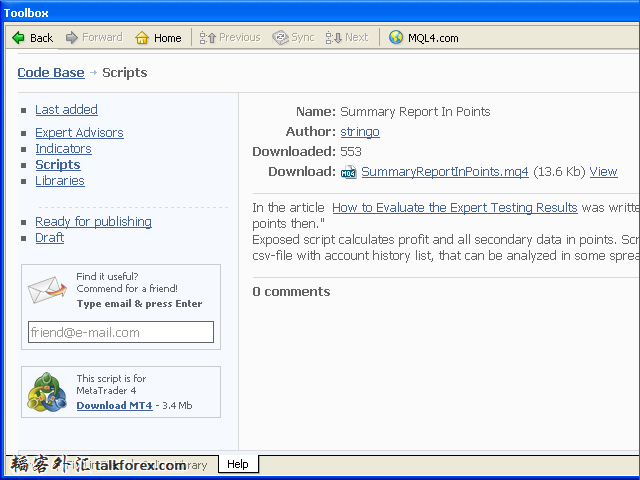 codebase_2.jpg
codebase_2.jpg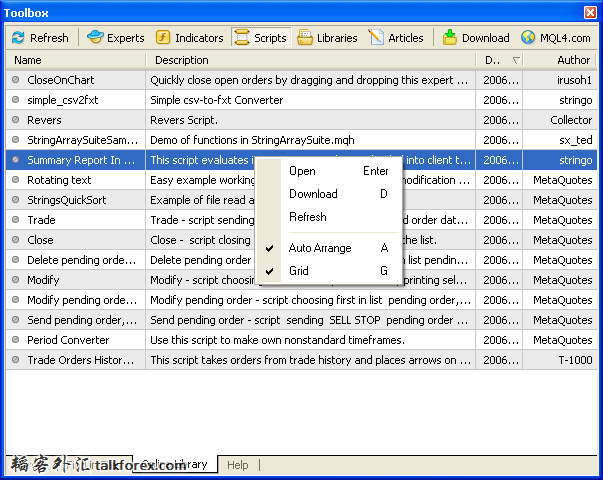 toolbox_scripts.jpg
toolbox_scripts.jpg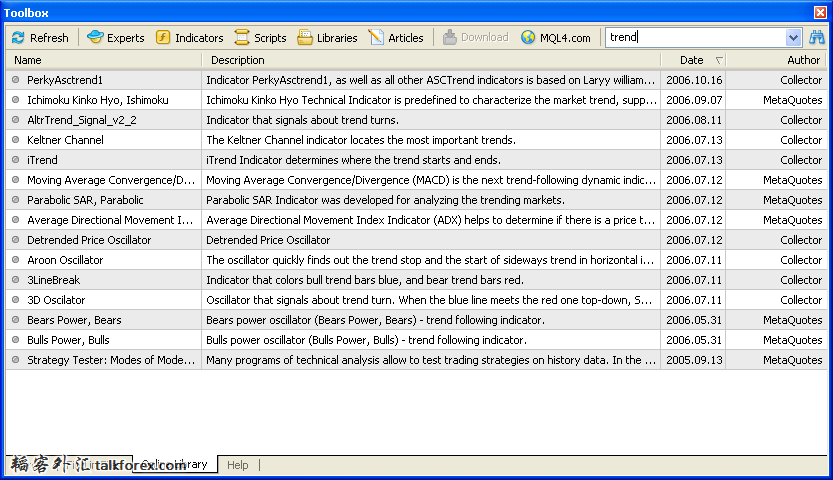 library_search.jpg
library_search.jpg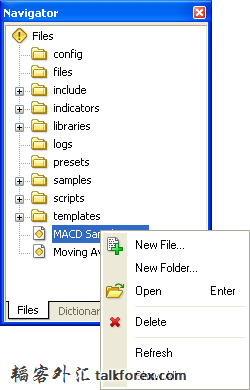 navigator_3.jpg
navigator_3.jpg遇到矛盾 先站在对方的立场上想想问题,先试着去理解别人
● 如何使用WinMTR查询平台连接流畅度
发表于:2013-11-07 20:13只看该作者
2楼
目前使用EA交易越来越流行,我这里几款EA还是很给力的,谁想与我交流下?
韬客社区www.talkfx.co
发表于:2016-08-04 01:30只看该作者
3楼
试试看看
韬客社区www.talkfx.co